-
怎么让win10桌面显示我的电脑
- 2023-01-04 16:20:02 来源:windows10系统之家 作者:爱win10
很多网友问怎么让win10桌面显示我的电脑,很多刚刚安装win10的小伙伴,因为新安装的win10桌面上只有回收站没有我的电脑,今天就和大家分享win10桌面显示我的电脑的操作方法。
工具/原料:
系统版本:Windows10
品牌型号:联想小新air15
方法/步骤:
方法一:点击左下角的开始菜单,然后点击设置按钮点击选择个性化按钮并点击,找到桌面图标。
1、点击左下角的开始菜单,然后点击设置按钮。
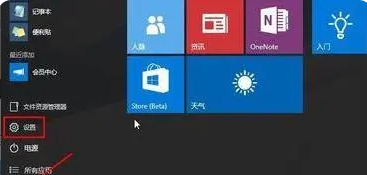
2、这时候打开界面上,点击选择个性化按钮并点击。

3、打开个性化界面点击主题中的桌面图标设置。

4、桌面图标设置窗口,这里选择我的电脑,然后点击确定。
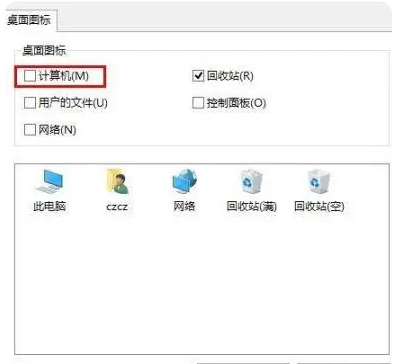
5、现在桌面上可以看到我的电脑管理图标。
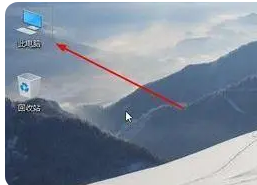
方法二:在桌面空白处点击右键,选择“个性化”,将“计算机”勾选,然后点击“应用”--“确定”。
1、首先我们可以看到桌面上没有我的电脑。
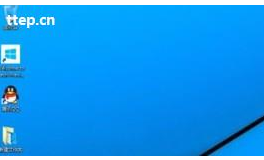
2、在桌面空白处点击右键,选择“个性化”。
3、选择“更改桌面图标”。

4、在如图示位置,将“计算机”勾选,然后点击“应用”--“确定”。
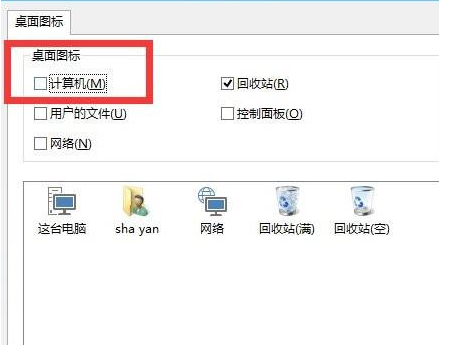
5、回到桌面上面,就可以看到“这台电脑”,已经在桌面上显示出来了。
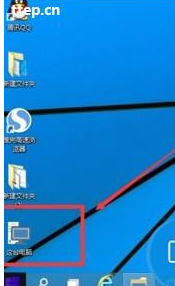
总结:以上就是怎么让win10桌面显示我的电脑,希望可以帮到大家哦。
猜您喜欢
- 电脑防火墙怎么关,小编告诉你win10怎..2018-03-13
- win10闪屏怎么办 win10电脑闪屏的解决..2022-12-11
- 如何解决win10分辨率不正常2020-08-08
- windows10密钥激活码分享2022-05-08
- 重装系统windows10教程2022-02-14
- win10底部任务栏无响应怎么办..2022-10-27
相关推荐
- win10iso镜像下载后怎么安装 2022-05-21
- 2022年一月最新win10激活密钥有哪些的.. 2022-01-03
- Win10怎么修改屏幕分辨率?小编告诉你.. 2017-10-28
- win10动态桌面怎么设置 2021-01-10
- win10如何激活的步骤教程 2022-01-03
- windows10如何一键恢复 2019-06-28



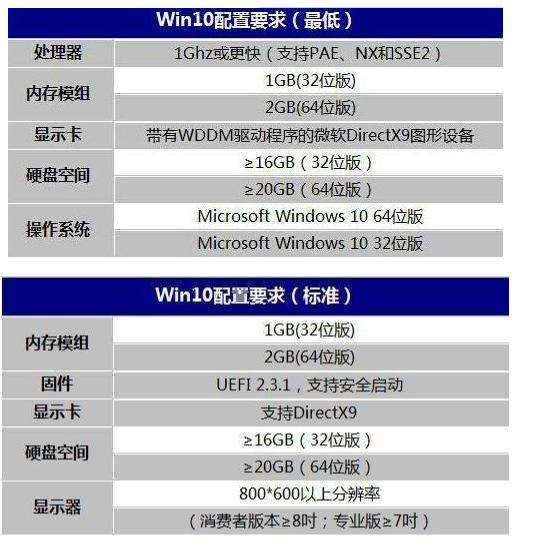
 魔法猪一健重装系统win10
魔法猪一健重装系统win10
 装机吧重装系统win10
装机吧重装系统win10
 系统之家一键重装
系统之家一键重装
 小白重装win10
小白重装win10
 魔法猪 ghost win8.1 64位 纯净版201509
魔法猪 ghost win8.1 64位 纯净版201509 雨林木风 Ghost Win7 快速装机版 32位
雨林木风 Ghost Win7 快速装机版 32位 老版本快播|快播4.4永不升级版下载
老版本快播|快播4.4永不升级版下载 雨林木风Win8 64位专业版系统下载 v1904
雨林木风Win8 64位专业版系统下载 v1904 yy卡频道工具v1.0 免费绿色版 (YY专用卡频道工具)
yy卡频道工具v1.0 免费绿色版 (YY专用卡频道工具) AlternateStreamView V1.31 汉化绿色免费版 (磁盘备用流扫描工具)
AlternateStreamView V1.31 汉化绿色免费版 (磁盘备用流扫描工具) 萝卜家园ghos
萝卜家园ghos 技术员联盟gh
技术员联盟gh hotmail邮箱
hotmail邮箱 HashMyfiles
HashMyfiles  UEStudio v13
UEStudio v13 雨林木风Win8
雨林木风Win8 深度技术ghos
深度技术ghos Office 2010/
Office 2010/ 小白系统ghos
小白系统ghos 小白系统Ghos
小白系统Ghos wxCrafter v1
wxCrafter v1 FotoMix V9.2
FotoMix V9.2 粤公网安备 44130202001061号
粤公网安备 44130202001061号